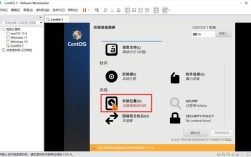在Mac上安装Windows系统有多种方法,其中最常见的是使用苹果官方提供的Boot Camp和虚拟机软件,以下是详细的步骤和注意事项:
一、准备工作
1、备份数据:在进行任何系统安装之前,务必备份Mac上的重要数据,以防出现意外情况导致数据丢失。
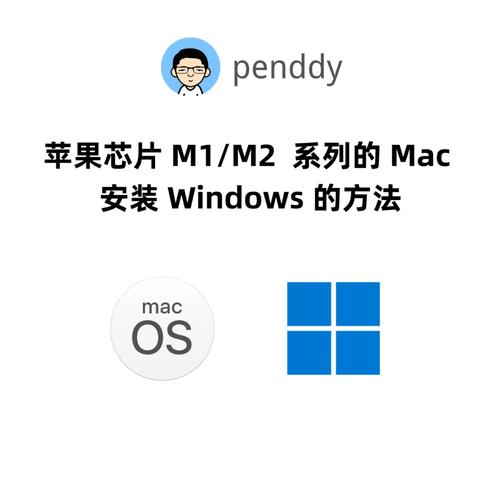
2、下载Windows ISO文件:前往微软官网下载Windows 10的ISO镜像文件,并保存到Mac的桌面或指定位置。
3、准备U盘:如果使用Boot Camp进行安装,需要准备一个至少16GB容量的U盘,用于制作Windows安装盘,注意,U盘内的数据将被格式化,请提前备份。
4、检查Mac型号:确保你的Mac支持你想要安装的Windows版本,M系列芯片的Mac不支持通过Boot Camp安装Windows。
二、使用Boot Camp安装Windows
1、打开Boot Camp助理:在macOS系统中,点击屏幕左上角的苹果图标,选择“实用工具”中的“启动转换助理”。
2、下载Windows支持软件:Boot Camp助理会引导你下载Windows支持软件(包括驱动程序等),这些软件将存储在U盘中。
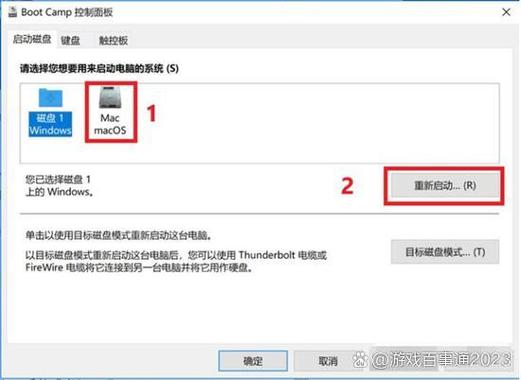
3、创建可引导的USB闪存驱动器:按照Boot Camp助理的指示,将U盘制作成可引导的Windows安装盘。
4、分区磁盘:Boot Camp助理会要求你为Windows系统分配磁盘空间,根据你的需求,通过左右滑动来选取你需要的分区大小,建议至少给够50GB以上。
5、开始安装:完成分区后,Mac电脑会自动重启并进入Windows安装界面,按照提示进行安装,过程中可能需要输入产品密钥(如果有)。
6、安装驱动:Windows安装完成后,从U盘中找到BootCamp文件夹,双击“Setup”以安装必要的驱动程序。
7、切换系统:安装完成后,你可以在开机时按住Option键来选择启动macOS或Windows系统。
三、使用虚拟机安装Windows
1、选择虚拟机软件:常用的虚拟机软件有Parallels Desktop、VMware Fusion等,这些软件都可以在Mac上虚拟出一个Windows环境。
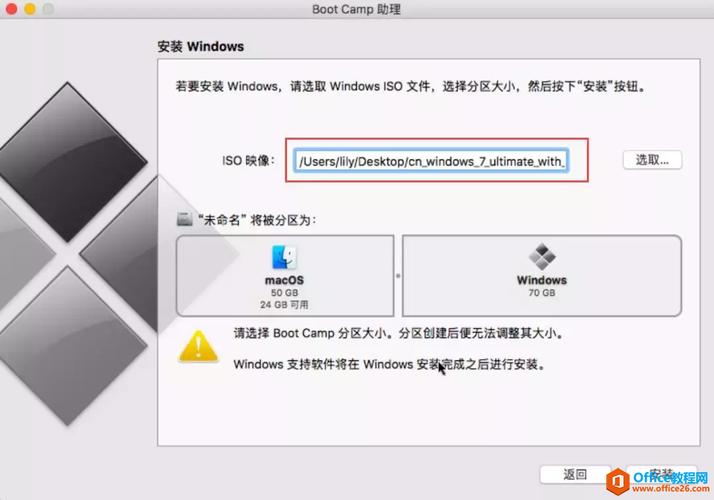
2、下载并安装虚拟机软件:前往虚拟机软件的官方网站下载并安装适合你Mac版本的软件。
3、创建新的虚拟机:打开虚拟机软件,按照向导创建一个新的虚拟机,并选择Windows作为操作系统。
4、安装Windows:在虚拟机中插入Windows ISO文件,按照提示完成Windows系统的安装。
5、配置虚拟机:根据需要调整虚拟机的设置,如内存大小、处理器分配等。
四、常见问题及解答
1、Q: Mac无法识别U盘怎么办?
A: 确保U盘格式正确(如FAT32或exFAT),并且Mac的USB端口工作正常,可以尝试更换U盘或USB端口试试。
2、Q: Windows安装过程中卡住怎么办?
A: 首先检查网络连接是否稳定(因为Boot Camp助理需要下载支持软件),如果问题依旧存在,可以尝试重新启动Mac并重新运行Boot Camp助理。
就是在Mac上安装Windows系统的详细步骤和常见问题解答,希望对你有所帮助!如果你还有其他问题或需要进一步的帮助,请随时提问。